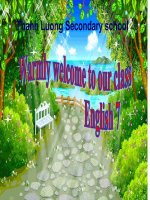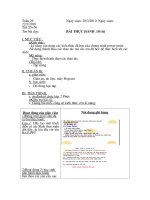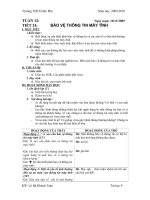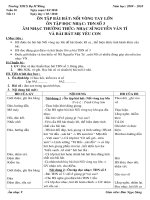tuan 32 tiet 63 tin 9 2013
Bạn đang xem bản rút gọn của tài liệu. Xem và tải ngay bản đầy đủ của tài liệu tại đây (95.54 KB, 2 trang )
<span class='text_page_counter'>(1)</span>Tuần 32 Tiết: 63. Ngày soạn: 05/05/2013 Ngày day: 07/05/2013. Bài thực hành 11: TẠO ẢNH ĐỘNG ĐƠN GIẢN I. Mục tiêu: 1. Kiến thức: - Làm quen với phần mềm tạo ảnh động Beneton Movie GIF. - Tọa được một vài ảnh động đơn giản bằng Beneton Movie GIF. 2. Kĩ năng: - Tạo được hình ảnh động bằng phần mềm dựa trên hình ảnh có sẵn. 3. Thái độ: Học tập nghiêm túc, có ý thức tự giác, tinh thần vươn lên vượt qua khó khăn. II. Chuẩn bị - Gv: Sách giáo khoa, máy tính điện tử, giáo án, máy chiếu. - Hs: Vở ghi, sách giáo khoa. III. Phương pháp: - Gv hướng dẫn, quan sát, sửa sai, ra bài tập. Hs quan sát, thực hành cá nhân, bài tập nhóm. IV. Tiến trình bài dạy: 1. Ổn định lớp: (1’) 9A1:................................................................................................................ 9A2:................................................................................................................ 2. Kiểm tra bài cũ: Lồng ghép trong nội dung bài học. 3. Nội dung bài mới: HOẠT ĐỘNG CỦA GIÁO VIÊN VÀ HỌC SINH Hoạt động 1: (42’) Khởi động và tìm hiểu Beneton Movie GIF. + GV: Đưa ra yêu cầu và nội dung + HS: Tập trung chú ý lắng nghe bài thực hành. và tìm hiểu nội dung bài. + GV: Yêu cầu Hs nhắc lại các bước + HS: Nhắc lại kiến thức cũ đã tạo ảnh động từ các hình có sẵn được học. bằng phần mềm Beneton Movie GIF đã được học. + GV: Yêu cầu Hs làm việc nhóm + HS: Thảo luận nhóm tìm hiểu thực hiện nội dung. nội dung bài. + GV: Yêu cầu các nhóm khởi động + HS: Thực hiện theo yêu cầu của và tìm hiểu màn hình làm việc của Gv đưa ra. phần mềm Beneton Movie GIF. + GV: Yêu cầu Hs chỉ ra: + HS: Dựa trên kiến thức đã được - Các khu vực trong cửa sổ; học thực hiện các yêu cầu, thảo - Các nút lệnh trên thanh công cụ và luận dưới sự hướng dẫn. chức năng của chúng. + GV: Yêu cầu Hs trình bày và thực + HS: Đại diện các nhóm lần lượt hiện các thao tác. lên trình bày theo yêu cầu. + GV: Hướng dẫn sửa chữa sai sót + HS: Tự hoàn thiện các thao tác cho Hs hoàn thiện. theo từng cá nhân. + GV: Yêu cầu Hs nháy nút Add + HS: Nháy nút Add frame(s) frame(s) from a file để chèn hình from a file để chèn hai hình ảnh vào phần mềm. ảnh có sẵn làm thành hai khung. GHI BẢNG 1. Bài tập 1. Khởi động và tìm hiểu Beneton Movie GIF. 1. Khởi động và tìm hiểu màn hình làm việc của phần mềm Beneton Movie GIF: các khu vực trong cửa sổ, các nút lệnh trên thanh công cụ và chức năng của chúng. 2. Nháy nút Add frame(s) from a file để chèn hai hình ảnh có sẵn làm thành hai khung hình của ảnh động (có thể sử dụng hai ảnh có sẵn tuỳ ý hoặc các ảnh trong thư mục mẫu). 3. Tìm hiểu cách chọn các khung hình ở ngăn phía dới cửa sổ bằng cách nháy chuột, nhấn giữ phím Ctrl và nháy chuột hoặc nhấn giữ phím Shift và nháy chuột. 4. Chọn tất cả khung hình.
<span class='text_page_counter'>(2)</span> + GV: Yêu cầu Hs tìm hiểu cách chọn các khung hình ở ngăn phía dưới cửa sổ.. + GV: Yêu cầu Hs đặt thời gian dừng của khung hình.. + GV: Cho Hs thực hiện kiểm tra kết quả nhận được cho nhận xét.. + GV: Yêu cầu Hs tạo hiệu úng cho mọi khung hình. Kiểm tra kết quả và nhận xét. + GV: Yêu cầu Hs hoàn thiện bài, lưu và kiểm tra kết quả.. hình của ảnh động (có thể sử dụng hai ảnh có sẵn tuỳ ý hoặc các ảnh trong thư mục mẫu). + HS: Thực hiện chọn các khung hình ở ngăn phía dưới cửa sổ bằng cách nháy chuột, nhấn giữ phím Ctrl và nháy chuột hoặc nhấn giữ phím Shift và nháy chuột. + HS: Chọn tất cả khung hình và gõ một số (ví dụ, 100) vào ô Delay (nghĩa là 1 giây). Kết quả nhận đợc tơng tự như hình 120. + HS: Nháy nút để kiểm tra kết quả nhận được trên ngăn phía trên, bên trái. Đánh dấu hoặc bỏ đánh dấu ô Loop , kiểm tra và nhận xét. + HS : Chọn một hiệu ứng trong ngăn bên phải và áp dụng hiệu ứng đó cho mọi khung hình. Kiểm tra kết quả nhận được và nhận xét. + HS: Nháy nút Save trên thanh công cụ để lưu kết quả. Cuối cùng, mở tập tin đã lưu để xem kết quả cuối cùng nhận được. + HS: Quan sát chú ý sửa chữa các thao tác chưa tốt. + HS: Thực hiện dưới sự hướng dẫn của Gv. + HS: Quan sát và học tập bài làm tốt.. và gõ một số (ví dụ, 100) vào ô Delay (nghĩa là 1 giây). Kết quả nhận đợc tơng tự nh hình 120. 5. Nháy nút để kiểm tra kết quả nhận đợc trên ngăn phía trên, bên trái. Đánh dấu hoặc bỏ đánh dấu ô Loop , kiểm tra và nhận xét. 6. Chọn một hiệu ứng trong ngăn bên phải và áp dụng hiệu ứng đó cho mọi khung hình. Kiểm tra kết quả nhận đợc và nhận xét. 7. Nháy nút Save trên thanh công cụ để lưu kết quả. Cuối cùng, mở tập tin đã lưu để xem kết quả cuối cùng nhận được.. + GV: Nhận xét hướng dẫn sửa sai các thao tác các em thực hiện. + GV: Nhận xét và sửa các lỗi sai mà Hs thường gặp. + GV: Trình chiếu một bài hoàn chỉnh về nội dung của Hs. 4. Củng cố: - Củng cố trong nội dung bài thực hành. 5. Hướng dẫn và dặn dò về nhà: (2’) - Xem lại các thao tác đã thực hiện. Chuẩn bị nội dung phần thực hành tiếp theo của bài. 6. Rút kinh nghiệm: ............................................................................................................................................................. ............................................................................................................................................................. ............................................................................................................................................................. .............................................................................................................................................................
<span class='text_page_counter'>(3)</span>